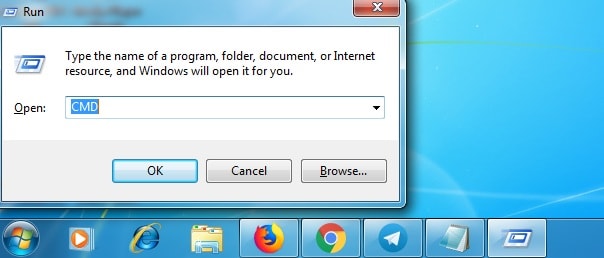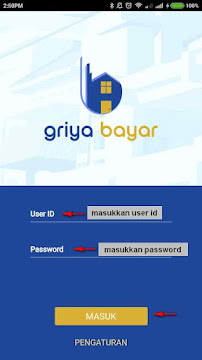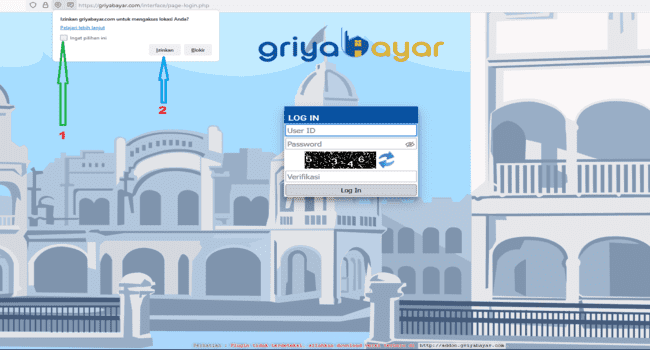Cara Login Griya Bayar di Laptop / PC / Komputer
Berikut contoh notifikasi pendaftaran loket
Selamat Bergabung! Kode Loket: owFamilyPulsa User ID: 677026LOKET, Password: 60ouo325, User Report: 677025admin, Password: 472e56o2, Ketik: FORMAT
Cara Login Griya Bayar di PC / Komputer
Bagi Mitra Loket Griya Bayar yang sudah memiliki User ID dan Password web, silahkan kunjungi https://griyabayar.com kemudian pada kolom user ID dan password silahkan diisi sesuai User ID dan Password web Griya Bayar Anda kemudian pada kolom verifikasi silahkan tuliskan angka yang tampil lalu klik login.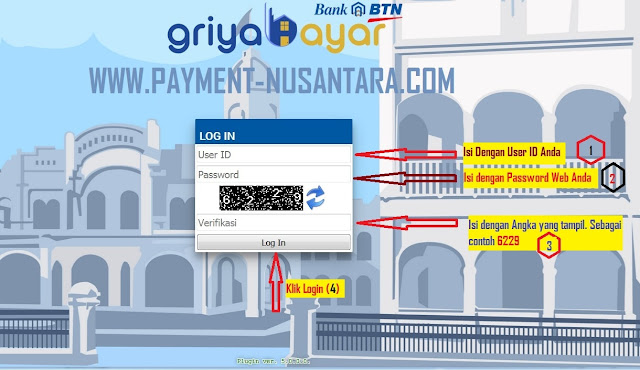
Baca Juga : Cara Mengatasi Tidak Berhak Atau Tidak Bisa Login PPOB Griya Bayar BTNJika login sukses akan tampil halaman web Griya Bayar seperti gambar berikut.

Keterangan Menu Web Transaksi Griya Bayar
1. Transaksi
- No. Pelanggan
Pada kolom ini silahkan diisi sesuai dengan nomor pelanggan yang ingin dicek atau dibayarkan tagihannya. - Pilih Produk
Pada menu ini silahkan pilih produk PPOB yang ingin Anda cek atau bayar tagihannya. - OK
Klik OK untuk melakukan cek tagihan. - Reset
Untuk menghapus atau merevisi. - Bayar
Untuk melakukan pembayaran atau pelunasan tagihan.
2. Kolektif
3. Laporan
4. Cetak Ulang
5. Pengumuman
6. Setting
7. Password
8. Log Out
Untuk pengguna HP Android silahkan Download Aplikasi Griya Bayar Mobile BTN berikut